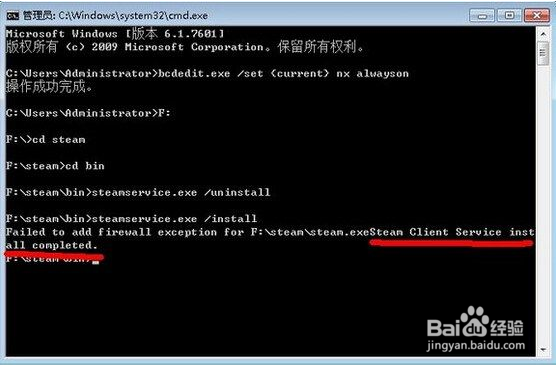1、win键+R调出运行对话框,输入services.msc,然后回车。

2、在服务中找到windows firewall这一行,双击进去。

3、弹出windows firewall属性对话框,启动类型选择“自动”,点击右下角的“应用”。
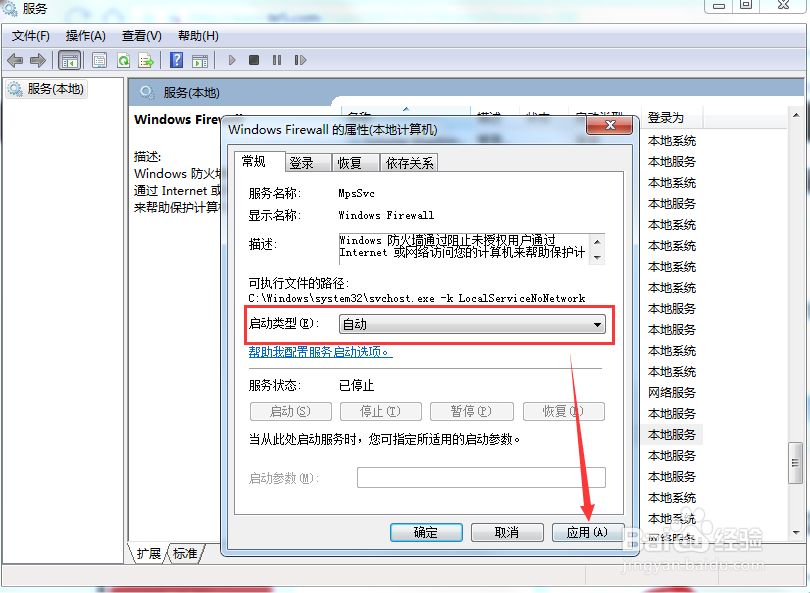
4、回到桌面,点击“开始”—“控制面板”—打开“windows防火墙”。

5、查看服务器主机是否有防火墙的。这个操作是为了确认防火墙被卸载了,否则请关闭防火墙!

6、在你的steam文件下找到bin文件夹,找到steamservice.exe这个程碌食撞搁序,右击steamservice.exe,选择“以管理员身份运行此程序”,如果弹出UAC对话框请选择“是”,如果出现闪退也不用管。

7、win键+R呼出运行对话框,输入cmd,按回车键。依次输入如下命令(使你的steam安装在D:\Pro爿讥旌护gram Files\Steam中)bcdedit.exe/set {current} nx alwaysonD:cd Program Filescd Steamcd binsteamservice.exe /uninstallsteamservice.exe /install出现Steam client service installation complete则整个操作结束。

8、出现Failed to aadd firewall exception for F:\steam\steam.exe也不用管,继续等待30秒至1分钟左右的时间即可解除屏蔽。